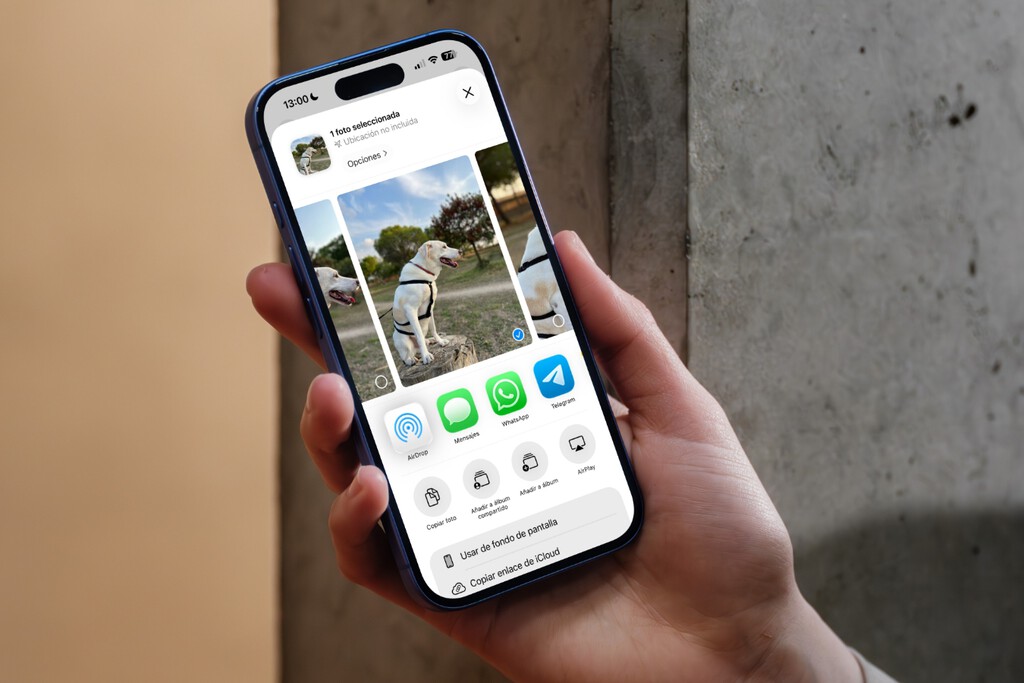
Envío una foto por AirDrop a otro iPhone y, de casualidad, descubro que en el otro la fotografía se ve distinta al mío. La calidad es inferior y aunque tampoco a un nivel dramático, no es en absoluto lo que me espero. Al fin y al cabo, es una de las mejores formas de enviar fotos sin perder calidad. Tardé en saber que había enviado mal la foto, ya que obvié hacer un ajuste previo.
De forma estándar, AirDrop no manda las fotos en la mejor calidad. O no siempre. Al enviarla hay que abrir los ajustes y seleccionar la opción que permita enviarla en la resolución original, ya que de otra forma podría enviarse con mejor calidad y hacer absurdo el método si lo que buscamos es enviar la imagen tal cual la vemos nosotros.
Así se debe enviar la foto por AirDrop para mantener la calidad
Todo pasa por seleccionar las fotos, darle al botón de compartir y tocar en Opciones. Será entonces cuando se abra un menú en el cual deberás asegurarte de tener marcada la opción de formato Actual. Después le das a guardar y ya podrás compartirlo.
Estas son las diferencias entre los distintos formatos que se adminten:

- Automático: adapta el formato de la fotografía al más idóneo para que se reproduzca en aplicaciones como Mensajes, aunque no siempre lo hace manteniendo la misma calidad.
- Actual: envía la foto en el formato y calidad originales sin modificar un solo parámetro. Tal como la ves tú, la recibirá la otra persona.
- El más compatible: con esta opción se adaptan las fotos y vídeos a formatos JPEG, PNG y H.264 para optimizarla y que se vea sin problema en el otro dispositivo, aunque pierda calidad.

En Applesfera
La razón por la que el iPhone no saca buenas fotos de la Luna: su app de cámara no está diseñada para ello. Pero tiene solución
Cómo ocultar el resto de metadatos de las fotos
En ese panel de ajustes que citábamos anteriormente a la hora de compartir fotos, verás que aparecen también otras opciones. Estas sirven para cualquier otro método de compartir fotos y vídeos, ya sea AirDrop o Mensajes, WhatsApp, Telegram o correo electrónico.

Los metadatos de una foto son esa información relativa a la misma y en la que se incluyen elementos como la ubicación dónde se realizó, el dispositivo con el que se capturó o la fecha y hora exacta. En el caso del iPhone se incluyen incluso las versiones anteriores de la imagen si esta fue editada.
Puedes elegir si compartir o no todos esos datos con las opciones Ubicación, que aparece arriba del todo, y con Todos los datos de Fotos, que aparece como última opción.
En Applesfera | Apple Fotos, qué es y cómo funciona la aplicación para ordenar y editar imágenes que viene en todos los iPhone
En Applesfera | Cómo conseguir mejores fotografías con tu iPhone cambiando estos seis ajustes
-
La noticia Compartir fotos del iPhone con AirDrop no siempre garantiza la mayor calidad. Salvo que actives este ajuste fue publicada originalmente en Applesfera por Álvaro García M. .
Continúar leyendo...

